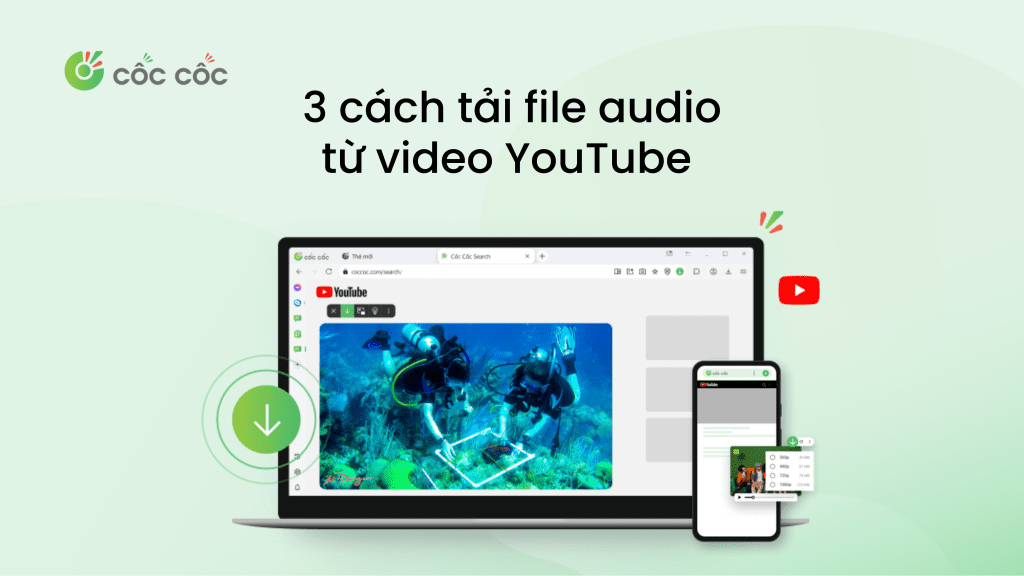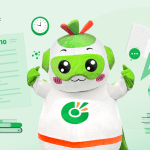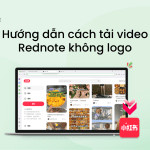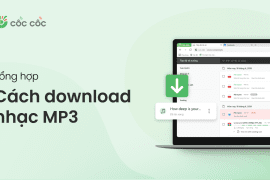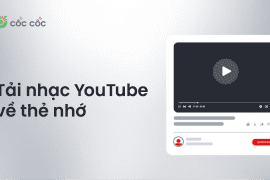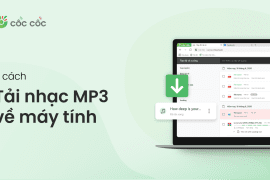Việc tải audio từ YouTube không chỉ giúp tiết kiệm dữ liệu, mà còn mang đến trải nghiệm giải trí tiện lợi, linh hoạt mọi lúc mọi nơi. Hãy cùng Cốc Cốc khám phá những công cụ đơn giản giúp bạn làm điều đó dễ dàng hơn bao giờ hết.
Nội dung chính
Tải audio từ YouTube bằng Cốc Cốc
Tải nhạc hoặc file âm thanh từ YouTube hiện nay không còn là việc khó khăn nhờ vào sự hỗ trợ tuyệt vời từ trình duyệt Cốc Cốc – một công cụ thân thiện với người Việt, tích hợp sẵn tính năng tải video, nhạc nhanh chóng mà không cần đến phần mềm hỗ trợ bên thứ ba.
Bạn có thể dễ dàng tải audio từ YouTube bằng Cốc Cốc chỉ trong vài bước đơn giản. Dưới đây là hai cách phổ biến nhất để thực hiện.
Cách 1: Tải nhạc YouTube bằng thanh công cụ đa phương tiện
- Bước 1: Tải và mở trình duyệt Cốc Cốc trên máy tính
- Bước 2: Dùng Cốc Cốc để truy cập video YouTube bạn muốn tải file âm thanh.
- Bước 3: Nhấn biểu tượng Tải (↓) màu xanh xuất hiện phía góc trái video
- Bước 4: Chọn chất lượng Audio Trung bình để tự động tải file
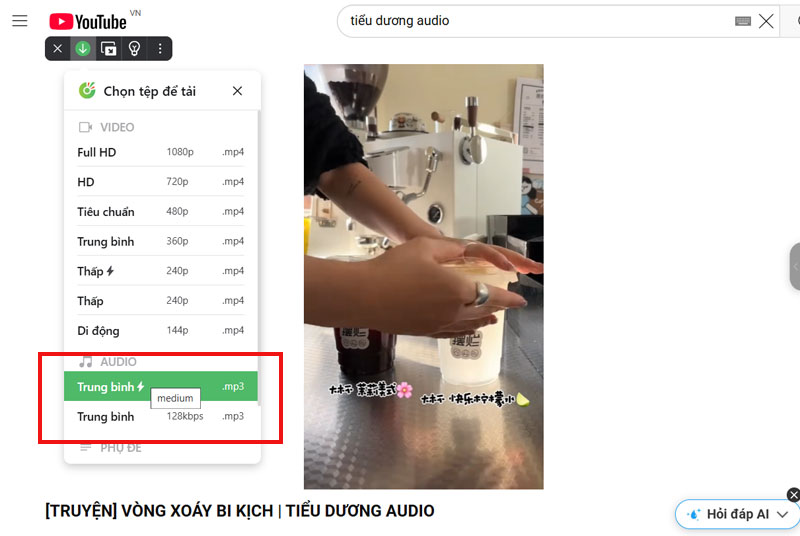
Cách 2: Tải audio YouTube trực tiếp từ thanh địa chỉ
- Bước 1: Trên máy tính, tải và mở trình duyệt Cốc Cốc
- Bước 2: Dùng Cốc Cốc và mởvideo YouTube có file âm thanh cần tải
- Bước 3: Trên thanh địa chỉ web, nhấn biểu tượng Tải (↓) màu xanh ở góc phải
- Bước 4: Chọn chất lượng Audio Trung bình và nhấn biểu tượng Tải lần nữa để tải file
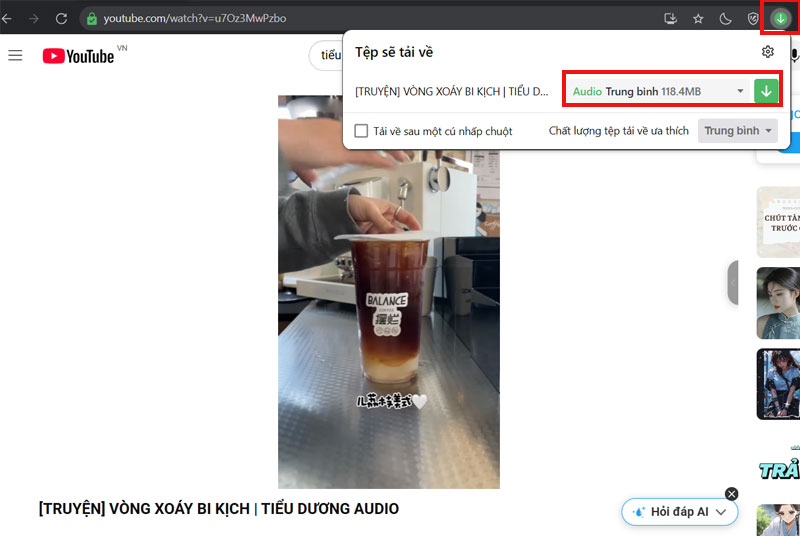
Tải audio từ YouTube bằng ListenToYouTube
Bước 1: Truy cập ListenToYouTube
Bước 2: Dán link video YouTube cần tách nhạc
- Trên YouTube, tìm video bạn muốn lấy nhạc > Copy đường dẫn URL.
- Quay lại ListenToYouTube > Dán link vào ô tìm kiếm trung tâm > Nhấn nút “Go” để bắt đầu quá trình xử lý.
Bước 3: Chọn Download MP3
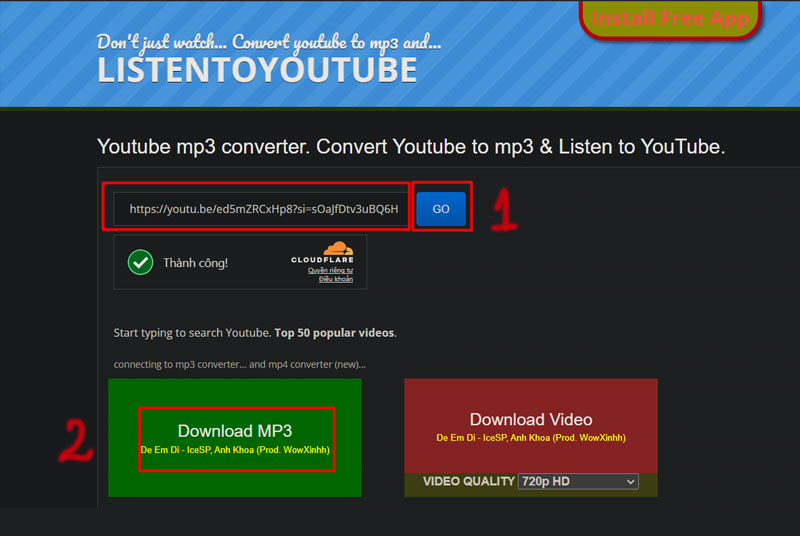
Tải audio từ YouTube bằng SaveMP3
Bước 1: Truy cập trang web SaveMP3
Bước 2: Dán link video YouTube cần tách nhạc
Bước 3: Tải về hoặc chỉnh sửa audio trước khi lưu
- Sau vài giây xử lý, công cụ sẽ hiển thị kết quả file âm thanh đã chuyển đổi.
- Tại đây, bạn có thể:
- Tải xuống ngay với nút Download.
- Chỉnh sửa audio trực tiếp trên website (cắt đoạn đầu/cuối, chọn đoạn bạn muốn giữ lại).
- Sau khi chỉnh sửa, nhấn Save để lưu file đã chỉnh.
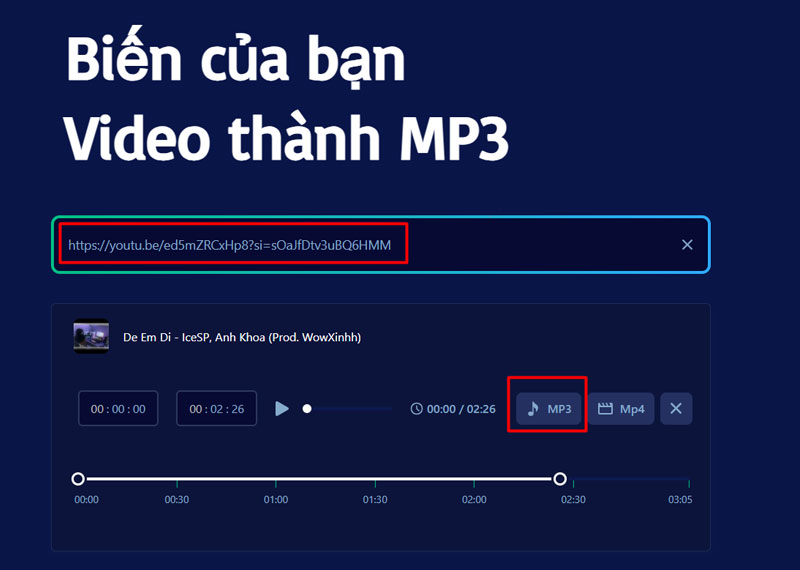
Kết luận
Vậy là Cốc Cốc vừa chia sẻ 3 cách cực kỳ nhanh chóng và dễ dàng để tải audio từ YouTube mà không cần dùng đến phần mềm rườm rà. Nếu bạn thấy bài viết hữu ích, đừng ngần ngại chia sẻ cho bạn bè cùng biết nhé. Chúc bạn tải nhạc thành công và có những phút giây thư giãn thật trọn vẹn!